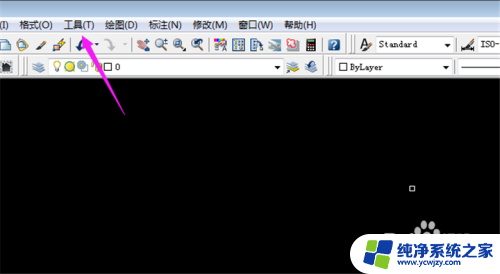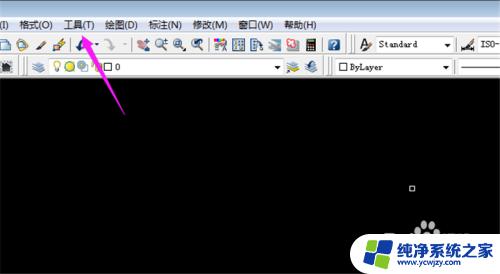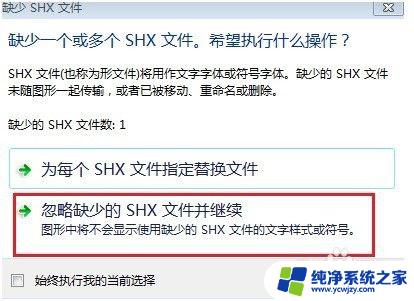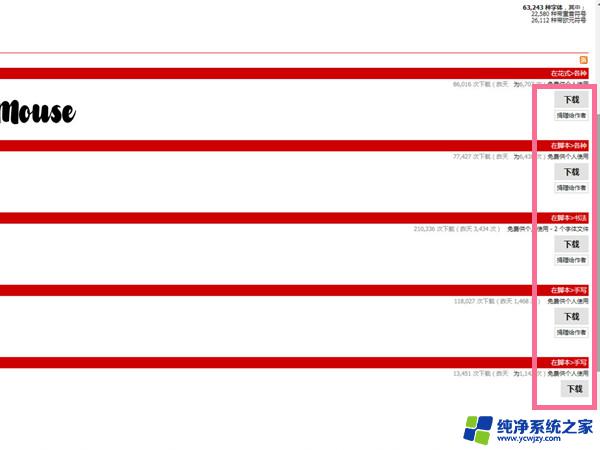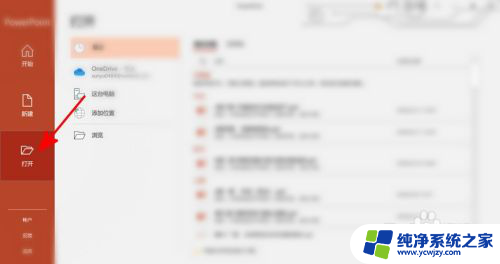autocad字体怎么设置 如何在CAD中修改字体种类
更新时间:2023-12-26 16:52:22作者:xiaoliu
在使用CAD软件进行设计的过程中,字体的选择和设置是一个非常重要的环节,Autocad作为一款常用的绘图软件,提供了丰富的字体设置选项,使得我们可以根据实际需求来修改字体的种类。在CAD中,我们可以通过简单的操作来改变字体的样式、大小和粗细等属性,从而实现更好的设计效果。通过了解如何设置Autocad字体,我们可以使得绘图作品更加美观、易读,提高工作效率。下面将详细介绍如何在CAD中修改字体种类,让我们一起来探索吧!
操作方法:
1.首先,打开CAD软件,打开一文件,进入如图所示的界面

2.接着,输入快捷键ST,输入st后,鼠标右键、回车键或者空格
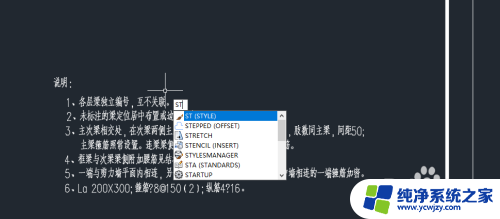
3.接着,会弹出如图所示的文字样式对话框
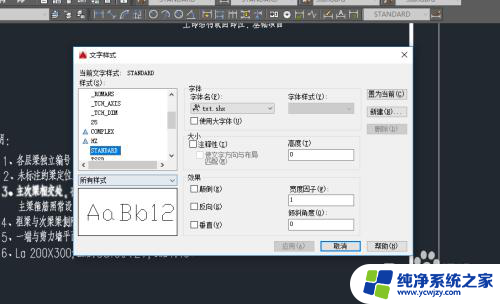
4.在对话框中,可以指定更改字体,将当前样式的字体更改为其他的样式字体
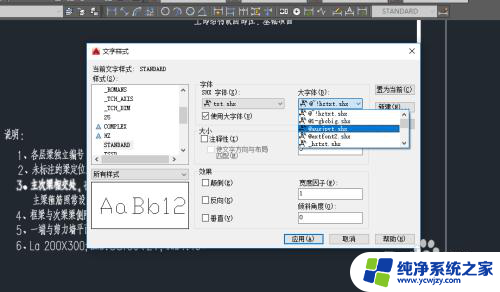
5.有时,我们在CAD中会遇到某些字体显示为问号。我们也可以尝试此种方式更改。
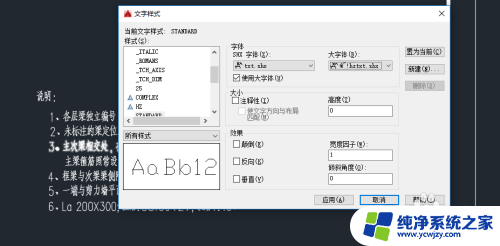
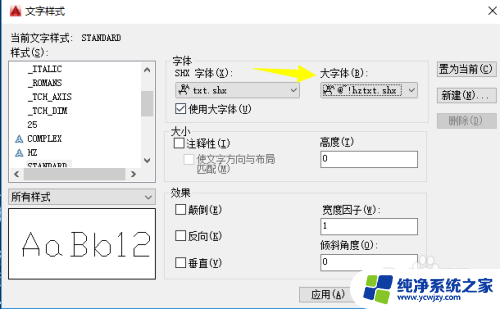
以上就是如何设置AutoCAD字体的全部内容,如果您遇到相同的问题,可以参考本文中介绍的步骤进行修复,希望对您有所帮助。